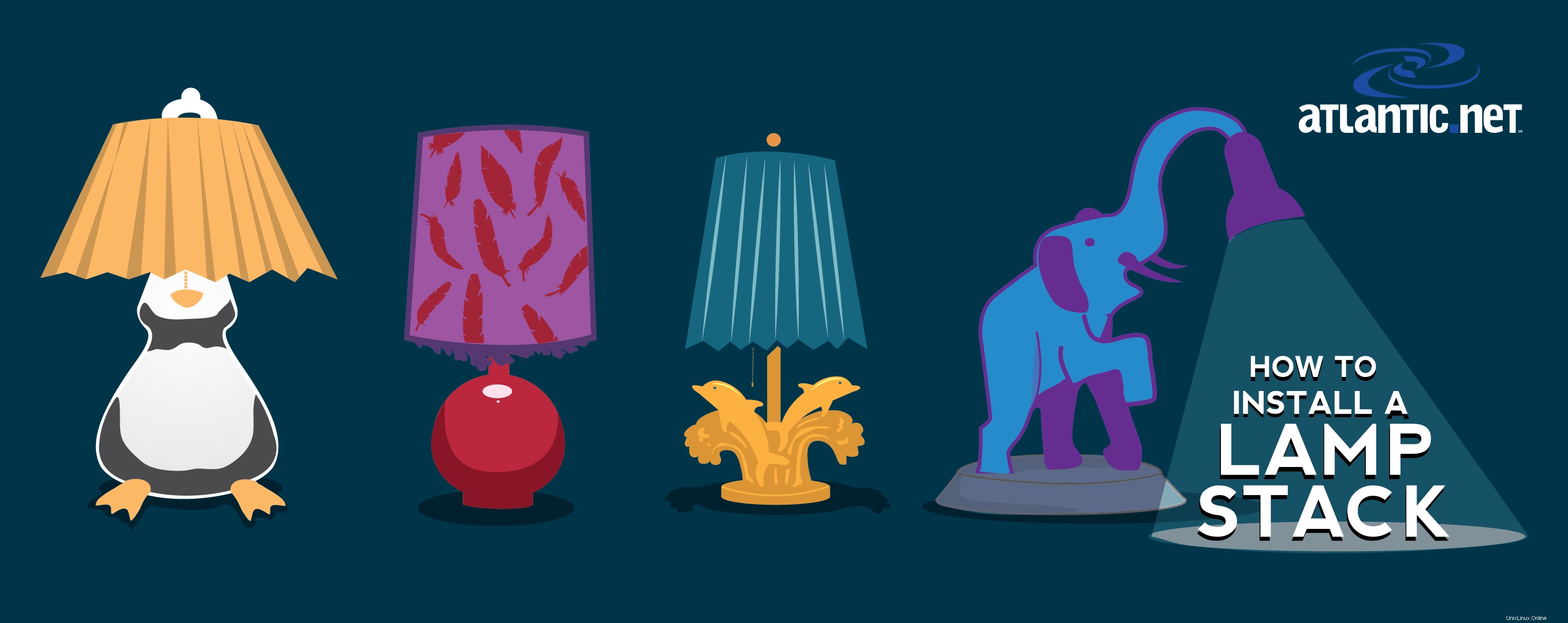
LAMP – Pencahayaan dibuat oleh Walker Cahall
Pengantar
How-to ini akan membantu Anda dengan instalasi LAMP Anda di Arch Linux sehingga Anda dapat berhasil menjalankan platform solid yang tersedia tinggi untuk lingkungan web Anda. LAMP hanyalah bundel perangkat lunak yang terdiri dari 4 komponen yang bekerja bersama untuk membentuk server web yang kuat. Namun, dalam pengaturan ini akronimnya adalah sebagai berikut:Linux (L ) adalah inti dari platform yang akan menopang komponen lainnya. Apache (A ) digunakan untuk layanan web. MySQL (M ) digunakan untuk pengelolaan database, dan PHP (P ) digunakan sebagai bahasa pemrograman.
Prasyarat
Anda memerlukan server Arch Linux yang dikonfigurasi dengan alamat IP statis. Jika Anda belum memiliki server, pertimbangkan paket Hosting VPS kami yang murah dan andal dan aktifkan server baru dalam waktu kurang dari 30 detik.
Instal LAMP di Arch Linux
Untuk memulai, masuk ke server Arch Linux Anda melalui SSH atau melalui Konsol VNC di sini. Server Atlantic.Net Cloud diatur sebagai instalasi minimal untuk menghindari paket yang tidak perlu diinstal dan tidak pernah digunakan. Jika beberapa paket perangkat lunak yang biasa Anda gunakan tidak terinstal secara default, silakan instal sesuai kebutuhan.
Pastikan server Anda benar-benar mutakhir.
sudo pacman -Syu
Dengan server yang terbaru, kami dapat melanjutkan proses dan menginstal LAMP di server Anda.
Instal Apache di Arch Linux
Pertama-tama kita harus memulai dengan menginstal Apache dengan perintah berikut:
sudo pacman -S apache
Mulai layanan Apache dengan perintah berikut:
sudo systemctl start httpd
Untuk mengedit file konfigurasi Apache utama untuk satu atau banyak situs web sesuai dengan preferensi Anda, mereka dikonfigurasi di direktori berikut:
sudo nano /etc/httpd/conf/httpd.conf
Untuk memverifikasi dan menguji instalasi, buat file PHP pengujian di direktori berikut dengan perintah di bawah ini:
sudo nano /srv/http/index.html
Masukkan kode HTML berikut di file kosong lalu simpan dan keluar:
<html> <title>CONGRATULATIONS</title> <body> <h2>You have just installed Apache on your Arch Linux Server</h2> </body> </html>
Sekarang Anda dapat memverifikasi bahwa Apache telah diinstal dengan benar dengan mengetikkan http:// dan alamat IP Anda di browser.
http://YOUR.IP.ADD.RESS (Untuk mendapatkan Alamat IP server Anda ketik perintah berikut:)
curl -s icanhazip.com
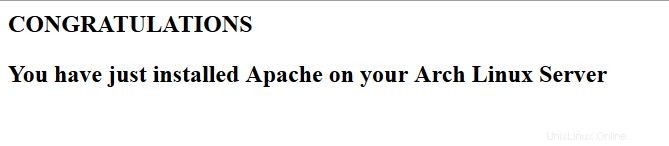
Ini adalah halaman pengujian yang dibuat untuk memverifikasi bahwa Apache telah diinstal dengan benar di Arch Linux
Mulai ulang layanan HTTP Apache agar perubahan dapat diterapkan pada sistem Anda.
sudo systemctl restart httpd.service
Instal MySQL di Arch Linux
Kami kemudian ingin melanjutkan dengan menginstal MySQL. Namun, di Arch Linux MySql diganti dengan MariaDB. Jadi, setelah menjalankan perintah MySql berikut tekan enter untuk memilih 1 lalu Enter, lalu konfirmasi instalasi Anda dengan mengetuk Enter.
sudo pacman -S mysql
Setelah penginstalan, Anda harus menjalankan perintah berikut untuk menyelesaikan penginstalan sepenuhnya.
mysql_install_db --user=mysql --basedir=/usr --datadir=/var/lib/mysql
Pastikan layanan MySql/MariaDB aktif dengan perintah berikut sebelum melanjutkan:
sudo systemctl start
mysqld.service
Untuk memastikan keamanan setelan default MySQL/MariaDB, lanjutkan dengan perintah di bawah ini:
sudo mysql_secure_installation
Catatan:Ketika diminta dengan "Masukkan kata sandi saat ini untuk root" tekan enter untuk tidak ada lalu Y (Ya) untuk mengatur kata sandi MYSQL. Anda kemudian akan diminta dengan serangkaian pertanyaan. Cukup ketik Y untuk ya pada semuanya, lihat tangkapan layar di bawah ini:
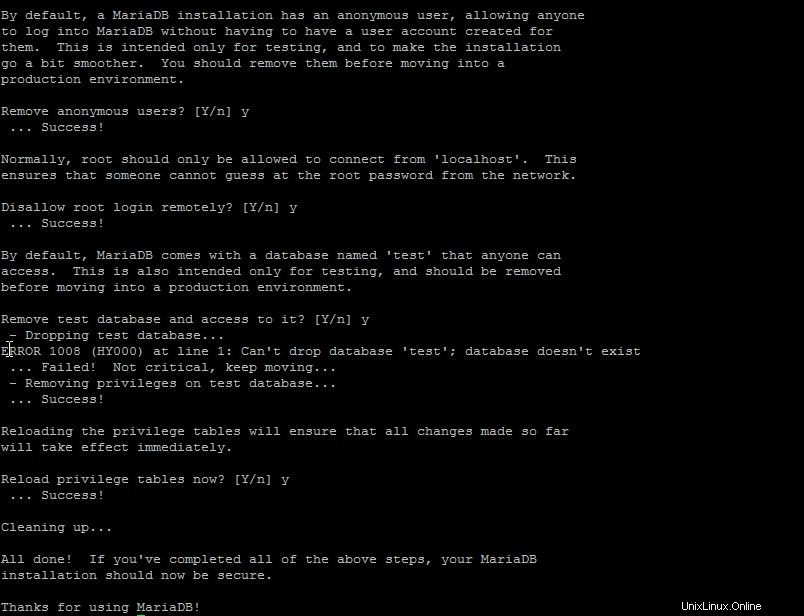
Ini adalah layar instalasi aman saat menginstal MySql di server Arch Linux LAMP Stack
Instal PHP di Arch Linux
Terakhir, kita akan menyimpulkan LAMP Stack dengan menginstal PHP dengan perintah berikut:
sudo pacman -S php php-apache
Kita sekarang harus menambahkan modul PHP yang benar di file Konfigurasi Apache agar PHP berfungsi dengan benar. Menggunakan editor pengujian Anda, akses file konfigurasi Apache dengan perintah berikut:
sudo nano /etc/httpd/conf/httpd.conf
Instruksi berikut sangat penting dan harus diselesaikan dalam urutan yang benar. Secara default, file konfigurasi Apache menggunakan mod_mpm_event.so modul yang tidak berfungsi untuk pengaturan ini. Menggunakan Ctrl+w cari baris berikut :
LoadModule mpm_event_module modules/mod_mpm_event.so
Setelah mengidentifikasi mod_mpm_event.so baris, ganti dengan yang di bawah ini:
LoadModule mpm_prefork_module modules/mod_mpm_prefork.so
Sekarang kita harus menambahkan libphp5.so modul di bawah kode baru yang baru saja kita tambahkan di langkah sebelumnya.
LoadModule php5_module modules/libphp5.so
Kita hampir selesai dengan konfigurasi PHP. Gulir ke bagian bawah daftar LoadModule dan tambahkan baris berikut:
Include conf/extra/php5_module.conf
Fantastis! Sekarang Anda dapat menyimpan file dan memulai ulang Apache sehingga semua konfigurasi Anda berlaku.
sudo systemctl restart httpd.service
Untuk memverifikasi dan menguji instalasi, buat file PHP pengujian di direktori berikut dengan perintah di bawah ini:
sudo nano /srv/http/info.php
Masukkan kode PHP berikut di file kosong lalu simpan dan keluar:
<?php phpinfo(); ?>
Mulai ulang layanan HTTP Apache untuk terakhir kalinya agar semua perubahan diterapkan.
sudo systemctl restart httpd.service
Anda sekarang dapat memverifikasi bahwa PHP telah diinstal dengan benar dengan mengetikkan yang berikut ini di browser Anda.
http://YOUR.IP.ADD.RESS/info.php
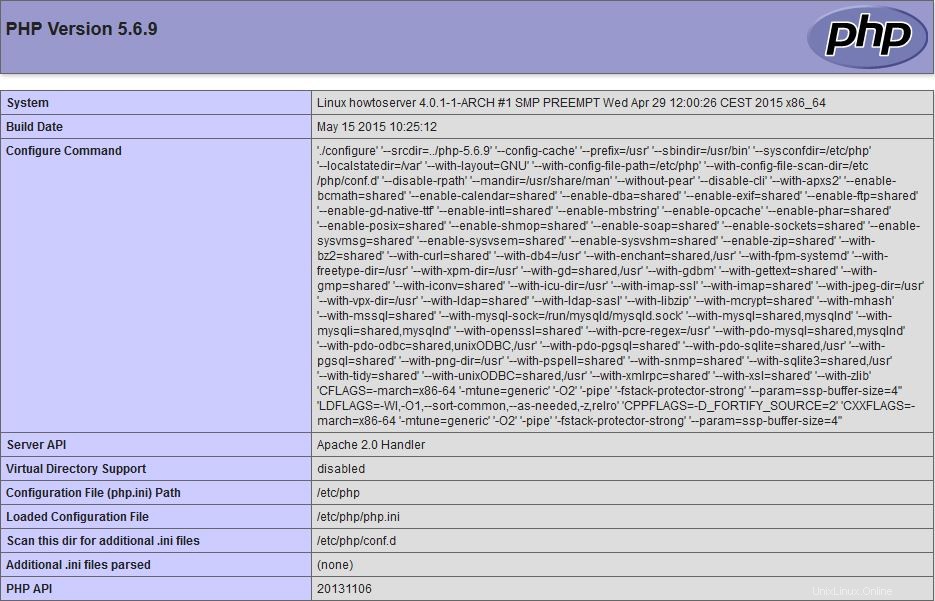
Ini adalah halaman default setelah menginstal PHP di server LAMP Stack Arch Linux
Apa Selanjutnya?
Selamat! Anda sekarang memiliki LAMP Stack VPS untuk lingkungan web Anda. Terima kasih telah mengikuti. Jangan ragu untuk menghubungi kami kembali untuk pembaruan lebih lanjut atau artikel terkait seperti Cara Memasang LAMP menggunakan Pemasangan Sekali Klik Atlantic.Net.